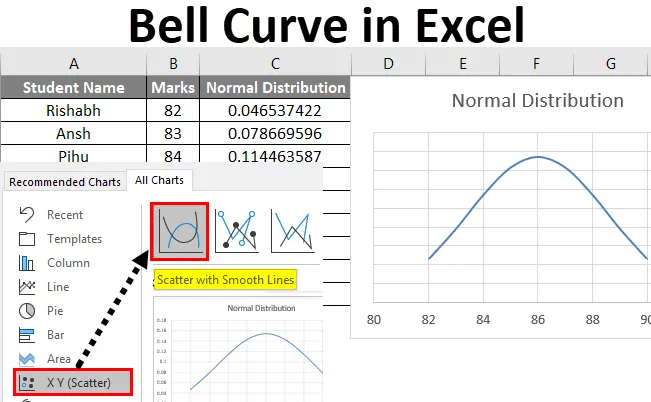
Curba Bell Bell (Cuprins)
- Curba Bell în Excel
- Cum se face o curbă Bell în Excel?
Curba Bell în Excel
Curba clopotului în excel este utilizată mai ales în evaluarea performanței angajaților sau în timpul evaluării examenului de evaluare. Curba clopotului este cunoscută și sub denumirea de Curba de distribuție normală. Ideea principală din spatele curbei clopotului este atunci când toată lumea din echipă sau clasă este un bun performant, cum veți identifica cine este cel mai bun interpret, care este un performant mediu și cine este un performant sărac din echipă sau clasă.
Așadar, înainte de a continua mai departe, să înțelegem mai întâi conceptul Curbei Bell în Excel cu ajutorul unui exemplu simplu.
Să presupunem că există 100 de elevi dintr-o clasă care au participat la examen. În conformitate cu sistemul de învățământ, cei care obțin mai mult de 80 vor primi o notă A. Dar atunci nu va exista nicio diferență între un student care notează 99 și un student care notează 81, deoarece ambele vor obține o notă A.
Utilizând acum abordarea curbei Bell, putem converti notele elevilor în Percentil și apoi ele sunt comparate între ele. Studenții care obțin note inferioare vor fi în partea stângă a curbei, iar elevii care obțin note mai mari vor fi în partea dreaptă a curbei, iar majoritatea studenților care sunt medii vor fi în mijlocul curbei.
Trebuie să înțelegem două concepte pentru a înțelege mai bine această teorie.
- Media - Este valoarea medie a tuturor punctelor de date.
- Abatere standard - arată cât de mult variază Dataset-ul față de media setului de date.
Cum se face o curbă Bell în Excel?
Pentru a realiza o curbă de clopot în Excel este foarte simplu și ușor. Să înțelegem cum se face o curbă a clopoței în excel, cu câteva exemple.
Puteți descărca acest șablon Excel Bell Curve aici - Șablon Excel Bell CurveExemplul # 1
Să presupunem că există 10 studenți într-o clasă care a obținut notele de mai jos din 100.
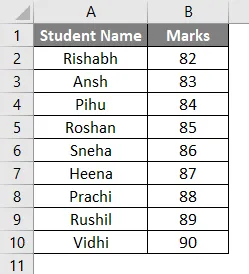
Puteți calcula media cu ajutorul funcției medii.
În celula B12 am inserat funcția medie așa cum puteți vedea în imaginea de mai jos.
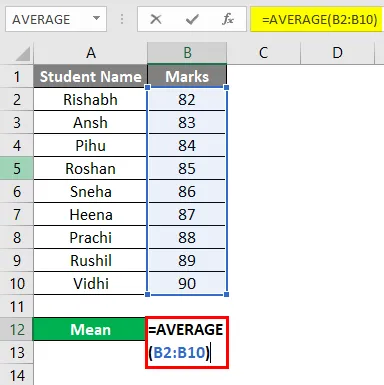
Rezultatul funcției medii este 86. Deci putem spune că media în exemplul nostru este 86 care va fi centrul curbei Bell.
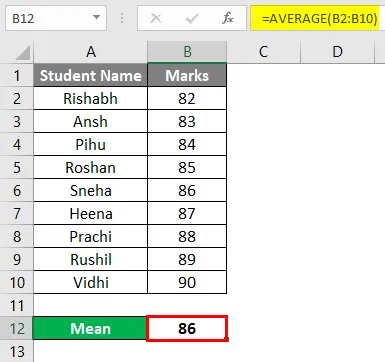
Acum trebuie să calculăm abaterea standard pe care o putem face cu ajutorul funcției STDEV.P.
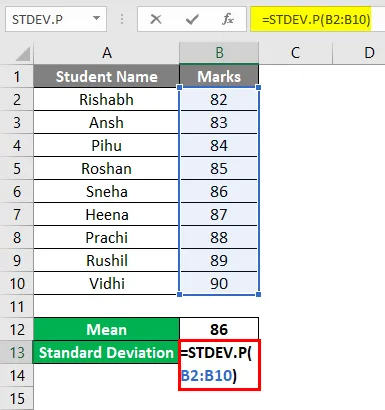
Deci rezultatul abaterii standard în cazul nostru este 2, 58.
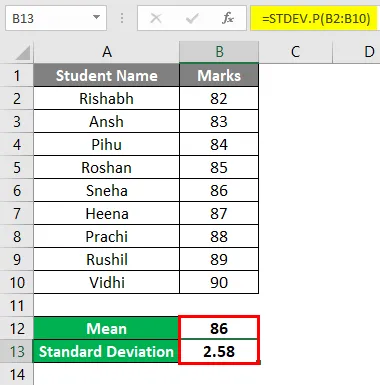
În acest caz, valoarea de 2, 58 înseamnă că majoritatea studenților se vor încadra între 86-58, 58 sau 86 + 2, 08.
Acum, pentru a calcula distribuția normală, trebuie să inserați o formulă pentru distribuția normală în următoarea celulă Marks. Sintaxa formulei este ca mai jos.
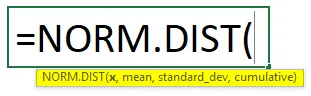
Să introducem deci formula din celula C2. Vă rugăm să vă asigurați că înghețați celulele pentru media și abaterea standard din formulă.
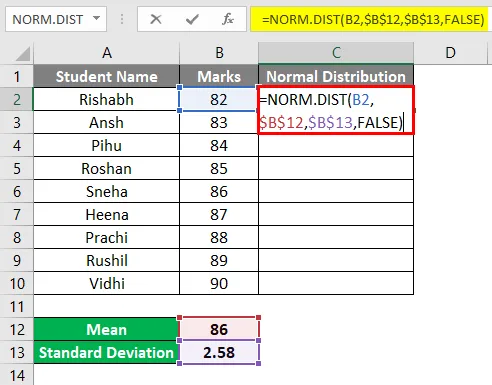
Rezultatul este prezentat mai jos.
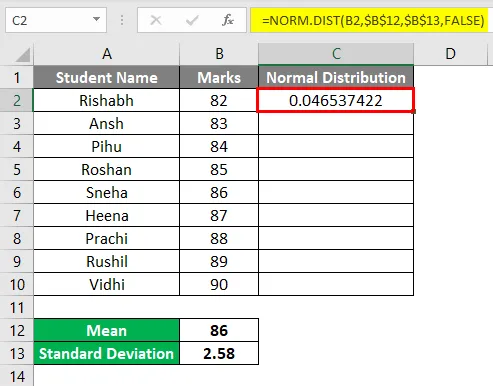
Acum trageți formula în celulele de mai jos până la celula C10.
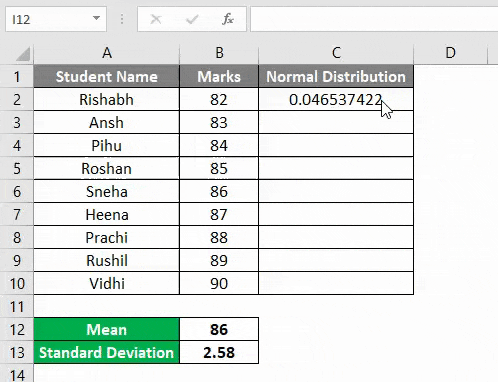
Introduceți o curbă Bell în Excel (Curba de distribuție normală)
Acum, deoarece toate datele sunt gata cu noi pentru curba Bell, putem introduce o diagramă a curbelor Bell în excel.
Mai întâi, selectați Marcajele tuturor studenților și coloana Distribuție normală pe care am calculat-o mai sus și sub fila Inserați, faceți clic pe Grafice recomandate, așa cum se arată mai jos.
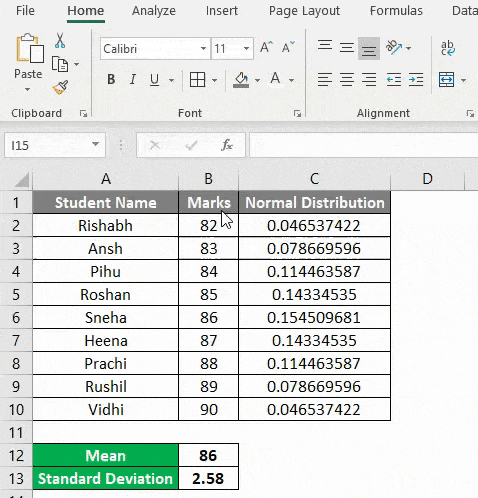
Acum, în graficul recomandat, veți vedea o mulțime de opțiuni pentru diferite tipuri de diagrame. Dar pentru a obține o curbă de distribuție normală (Curba Bell) urmați pașii de mai jos.
- Mai întâi, faceți clic pe Toate graficele .
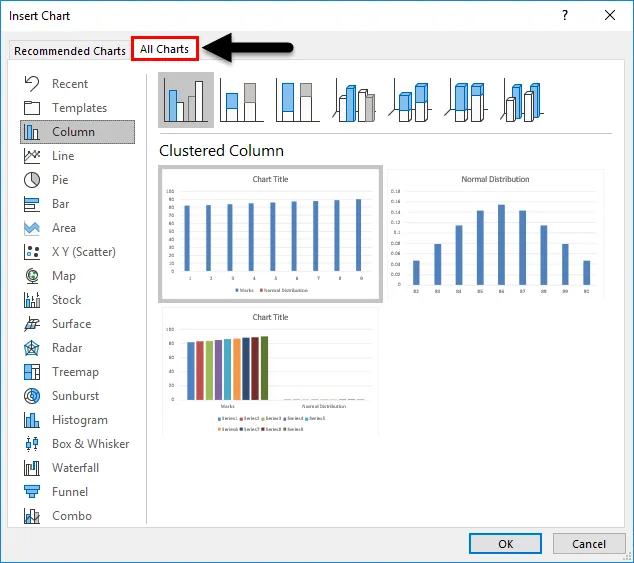
- Acum selectați categoria XY Scatter Chart din partea stângă.
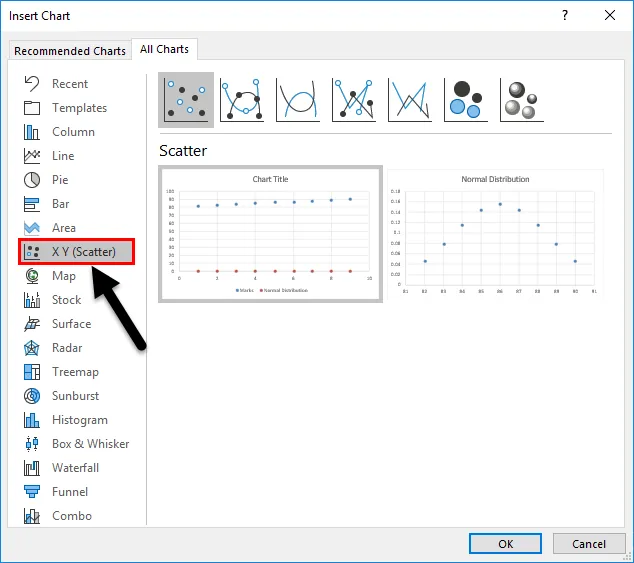
- În partea de sus a casetei de dialog, puteți vedea stilurile încorporate, faceți clic pe al treilea stil Scatter cu linii netede.
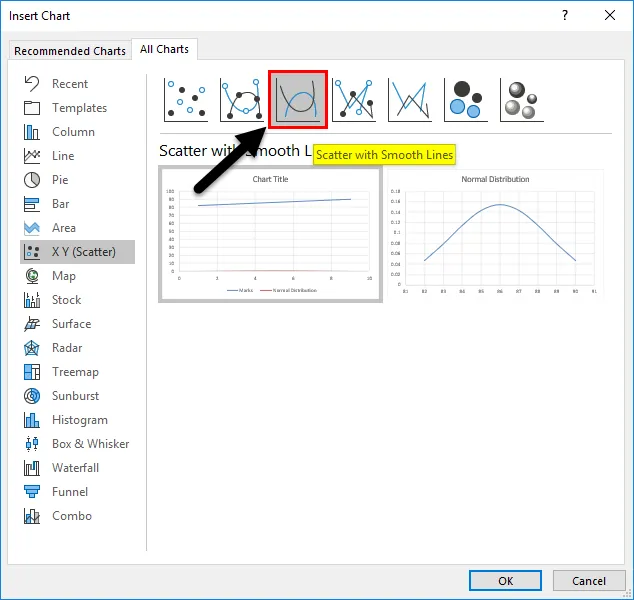
- Selectați al doilea grafic și faceți clic pe Ok .
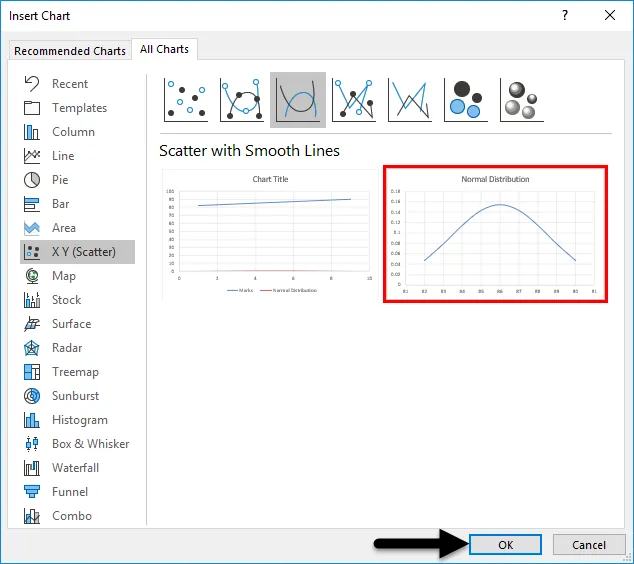
- Așadar, acum veți putea vedea curba Bell în foaia dvs. excel ca mai jos.
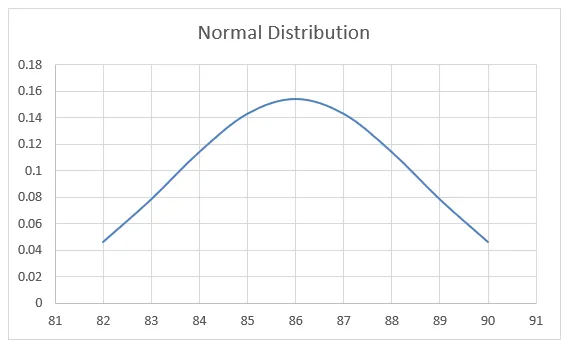
Acum, când te uiți la Curba Bell, poți vedea că elevul maxim va fi cuprins între 83, 42 și 88, 58 (86-2, 58 = 83.42 și 86 + 2, 58 = 88, 58).
În exemplul nostru, există 6 studenți care au între 83 și 88 de ani. Așadar, pot spune că sunt performanții medii din clasă. Doar 2 elevi au notat mai mult de 88, deci sunt cei mai buni interpreți din clasă. Doar un elev a punctat sub 83, deci este un performant sărac din clasă.
Scoateți axa verticală din grafic
Axa orizontală este Marcajele marcate, iar axa verticală este distribuția normală. Dacă nu doriți să vedeți axa verticală a distribuției normale, trebuie doar să urmați pașii de mai jos.
- Faceți clic pe grafic și veți vedea semnul „+” în colțul din dreapta al zonei graficului.
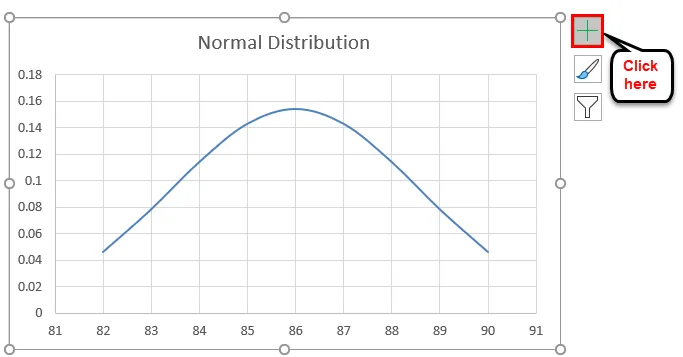
- După ce faceți clic pe semnul +, veți vedea o opțiune pentru Axis ca mai jos. Faceți clic pe butonul Axis și veți vedea două opțiuni pentru Axa Orizontală și Axa Verticală. Debifează doar axa verticală .
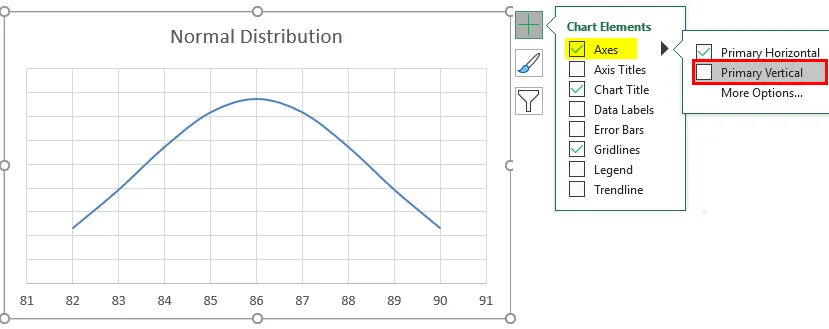
- Această curbă Bell vă ajută să identificați cine este cel mai performant jucător al echipei dvs. și cine este cel mai mic performant și vă ajută să decideți calificările angajatului.
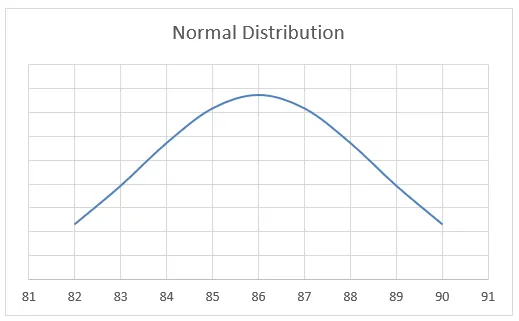
Când datele nu sunt sortate în ordine crescătoare
Deci, în exemplul de mai sus, marcajele au fost sortate în ordine crescătoare, dar ce se întâmplă dacă datele nu sunt aranjate în ordinea ascendentă. Atunci nu vom putea obține o curbă clopot lină ca mai sus. Prin urmare, este foarte important să aranjați datele în ordine crescătoare pentru a obține o curbă lină a clopoței în excel.
Exemplul # 2
Să luăm un exemplu similar, dar datele de data aceasta nu vor fi sortate în ordine crescătoare.
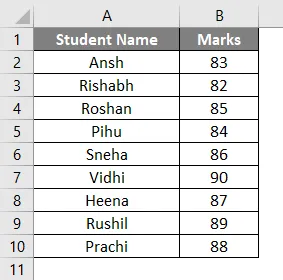
Media (care este medie), abaterea standard și distribuția normală vor rămâne toate aceleași.
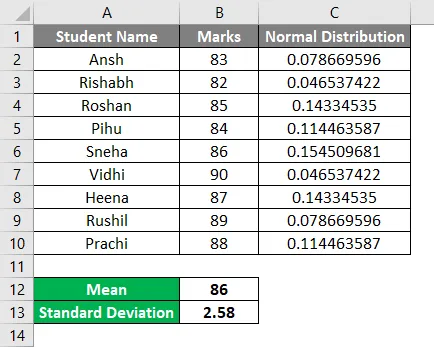
Dar graficul curbei Bell din același exemplu va arăta diferit, deoarece marcajele nu au fost sortate în ordinea ascendentă. Graficul curbei Bell va arăta acum ca mai jos.
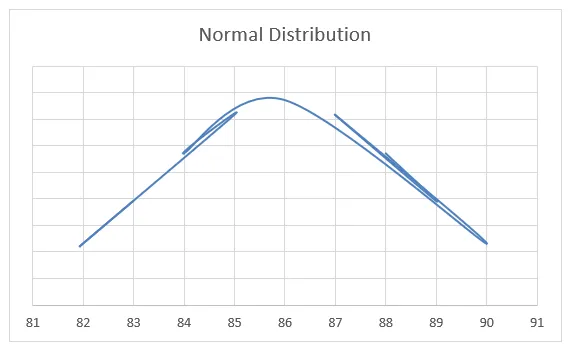
Așa cum puteți vedea în grafic, a început cu 83 și s-a încheiat cu 88. De asemenea, puteți observa că graficul nu este la fel de neted ca în exemplul 1. Deci, pentru a obține o curbă lină Bell în excel este foarte important pentru a sorta datele în ordine crescătoare.
Lucruri de amintit
- Asigurați-vă întotdeauna să sortați datele în ordinea crescătoare pentru a obține o curbă clopot lină în Excel.
- Nu uitați să înghețați celula de abatere medie (medie) și standard atunci când introduceți formula pentru distribuția normală.
- Există două formule pentru abaterea standard - STDEV.P și STDEV.S (P înseamnă pentru Populație și S înseamnă pentru Exemplu). Așadar, atunci când lucrați la exemple de date, trebuie să utilizați STDEV.S.
Articole recomandate
Acesta a fost un ghid pentru Bell Curve în Excel. Aici vom discuta despre cum se face o curbă Bell în Excel, împreună cu exemple excel și șablon excel descărcabil. De asemenea, puteți parcurge și alte articole sugerate -
- Cum se creează graficul Scatter Excel?
- Crearea graficului grafic Scatter în Excel
- Diagrame combinate Excel (exemple)
- Ce este graficul de zonă Excel Stacked?